

Escrito por Vernon Roderick, Última actualización: 17 de diciembre de 2019
Hacer un restablecimiento de fábrica en su iPhone es algo que normalmente haría si está tratando de solucionar un problema importante o si planea vender o entregar el dispositivo a otra persona. Ahora, cuando realice el restablecimiento de fábrica, deberá proporcionar su ID de Apple, especialmente si lo va a hacer dentro del dispositivo o a través de iCloud. Pero, ¿qué sucede si olvidó su ID de Apple o no tiene una? puedes todavía restablecer un iPhone sin ID de Apple? Sí, todavía es posible restablecer el iPhone incluso sin una ID de Apple. La siguiente sección de este artículo discutirá cómo puedes restablecer un iPhone sin usar una ID de Apple.
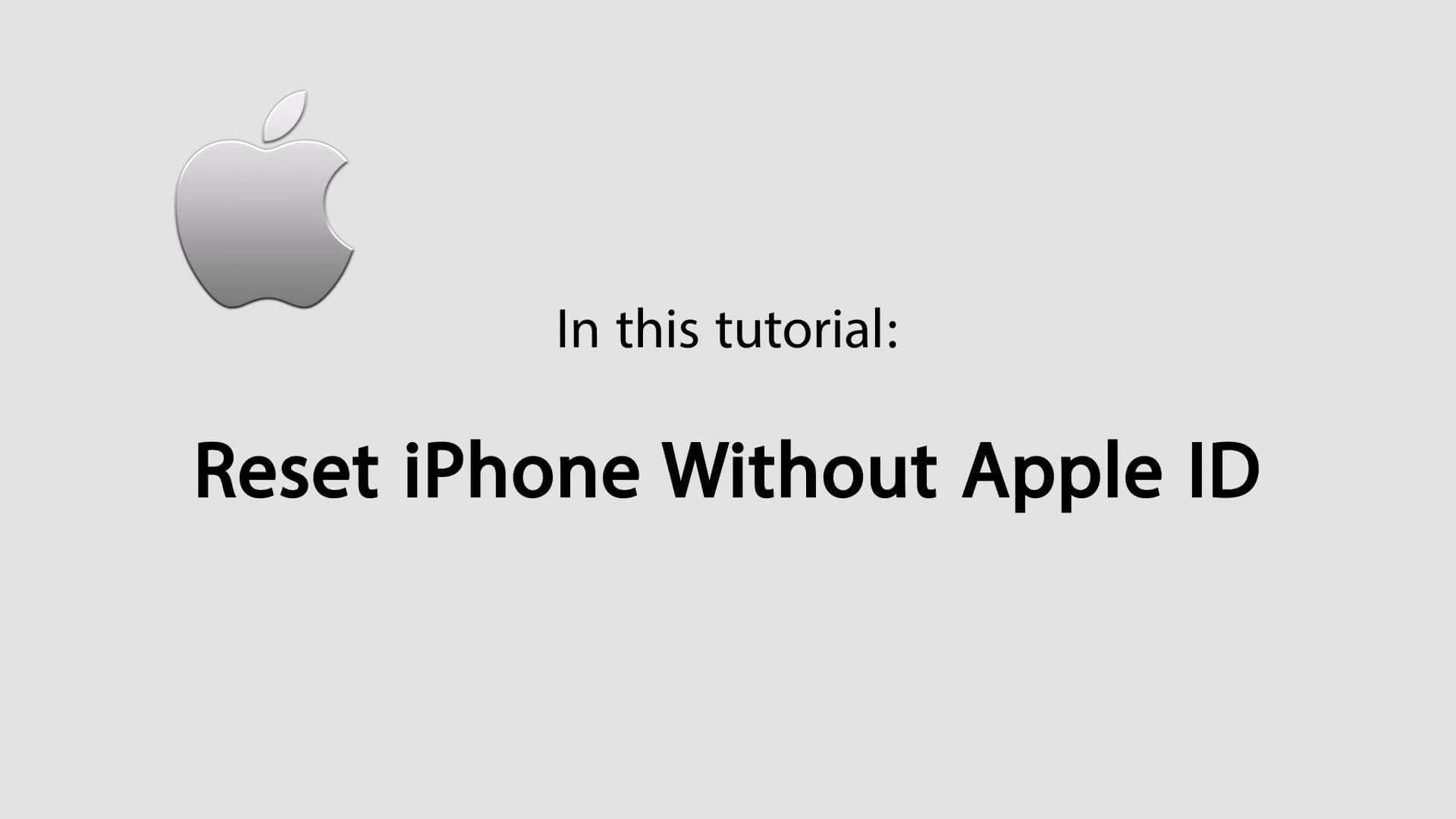
Parte 1. Uso de FoneDog's Toolkit - iOS System Recovery reset iPhoneGuía de video: cómo restablecer un iPhone sin identificación de AppleParte 2. Recuperando su ID de AppleParte 3. Restablecer el iPhone sin usar la ID de AppleParte 4. Conclusión
La gente también LeerCómo arreglar el error de iTunes ocurrido al restaurar o actualizar iPhone, iPad[Actualización 2018] Cómo arreglar iTunes Error 3194 en tu iPhone
Haga clic en el botón a continuación para descargar FoneDog's Toolkit y comience a restablecer el iPhone sin la identificación de Apple.
Descargar libre Descargar libre
Para utilizar este software, primero debe instalar el kit de herramientas FoneDog y abrirlo. A continuación, deberá hacer clic en Recuperación del sistema iOS y conectar su iPhone a la computadora.
El programa detectará automáticamente su dispositivo y una vez que lo haga, haga clic en el botón Inicio.

El software le pedirá que descargue el firmware, que debe presionar para continuar con la descarga. El firmware es lo que FoneDog utilizará para ayudar a restablecer tu iPhone incluso sin una ID de Apple.
Proporcionará la última versión de iOS para descargar y solo necesita hacer clic en Reparar y esperar a que termine.

Después de finalizar el proceso de descarga, el programa de software reparará automáticamente su iOS. Recuerde no utilizar su dispositivo mientras se está reparando para evitar el riesgo de que el dispositivo se tapone.

Una vez realizada la reparación, no solo desenchufe el dispositivo en la computadora. Espere a que su dispositivo se reinicie primero y que FoneDog diga que ya está bien desconectarlo.

Antes de intentar restablecer su iPhone sin una identificación de Apple, lo primero que puede intentar es recupera tu ID de Apple. En realidad, es fácil y simple de hacer, y realmente no ocupará mucho tiempo.
Para recuperar su ID de Apple, deberá seguir los siguientes pasos:
1. Ir al sitio web de ID de Apple
2. Una vez allí, vaya a la página Encontrar ID de Apple
3. Ingrese el primer nombre y apellido que haya asociado con su cuenta de Apple
4. Ingrese la dirección de correo electrónico actual que está utilizando con su cuenta de Apple. Si no puede recordar qué es, puede ingresar todas las demás direcciones de correo electrónico que tenga asociadas con su cuenta de Apple.
5. Haga clic en "recuperar por correo electrónico" y su ID de Apple se enviará a su dirección de correo electrónico. También puede optar por recuperar su ID respondiendo a las Preguntas de seguridad si puede recordarlas.
6. Una vez que haya recibido su ID de Apple en su correo electrónico, puede restablecer su contraseña y así podrá volver a utilizar su ID de Apple y reiniciar su iPhone.
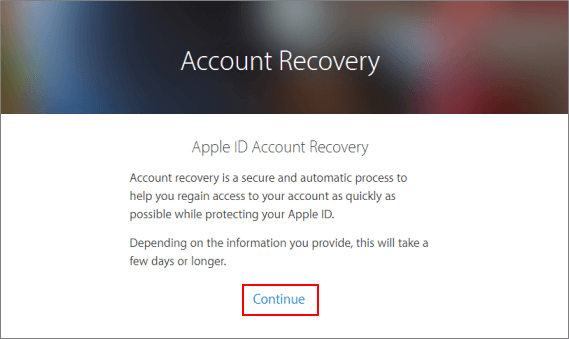
Pero si realmente no tiene una ID de Apple y no tiene ganas de crearla, continúe con la siguiente sección.
Cuando se trata de reiniciar tu iPhone, especialmente si quieres hacerlo a través del propio dispositivo, deberás proporcionar tu ID de Apple. Pero si lo olvidó o no tiene una ID de Apple, aún puede reiniciar su iPhone, ya que hay diferentes maneras de hacerlo.
La primera forma de reiniciar el iPhone, incluso sin usar una ID de Apple, es a través del uso de iTunes. Si nunca ha sincronizado su dispositivo con iTunes o tiene la función "Buscar mi iPhone" desactivada, la mejor manera de reiniciar su iPhone es a través del "Modo de recuperación". Es importante recordar primero que usar el modo Recuperar se borrará completamente Todos los datos que contiene tu iPhone y restablécelos completamente. Es mejor hacer una copia de seguridad de su dispositivo antes de continuar. Ahora para poder restablecer su dispositivo en modo de recuperación, siga los pasos a continuación:
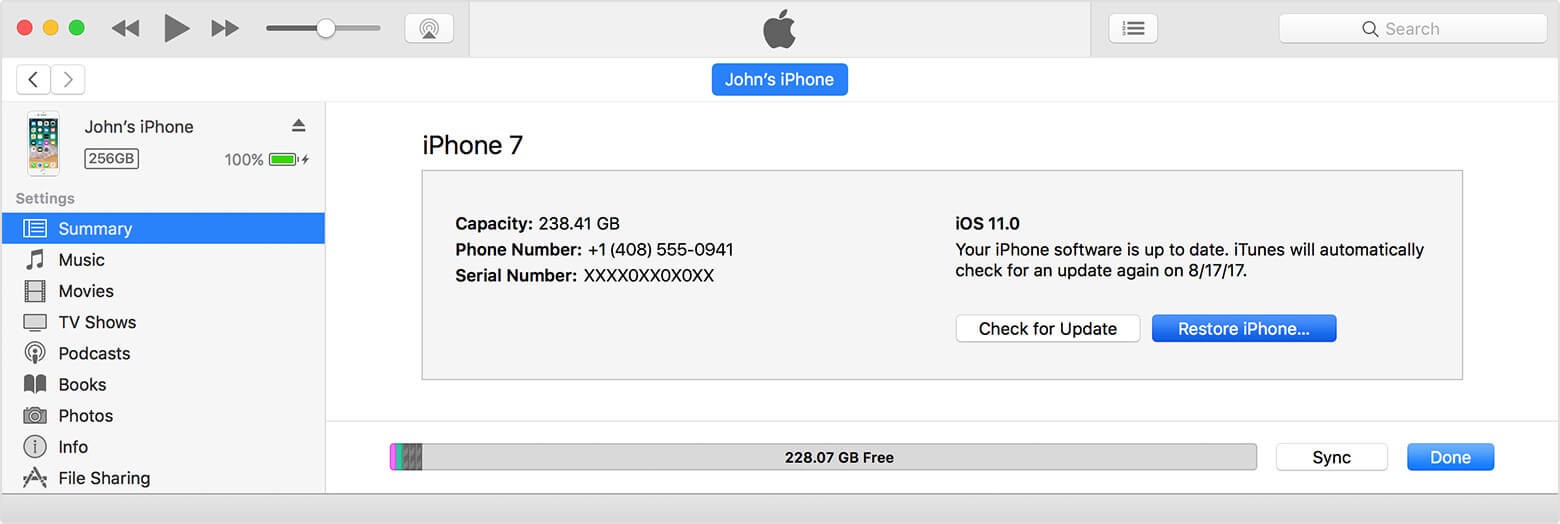
Otra forma en que puede reiniciar su iPhone sin la necesidad de una ID de Apple es a través de la ayuda de un proveedor de soluciones de terceros. Uno de estos proveedores es el proveedor de soluciones móviles de FoneDog. La compañía tiene un programa de software que puede ayudarlo con este tipo de problema y se llama Recuperación del sistema iOS. El software está diseñado para proporcionar una solución para una variedad de problemas con el sistema iOS como el modo de recuperación, el bucle del logotipo de Apple, el reinicio sin fin y más, incluida la ayuda para restablecer su iPhone sin ID de Apple. El software es 100% seguro y le permite obtener una vista previa primero de los datos disponibles antes de la recuperación del iPhone, lo que le brinda la libertad de elegir qué datos desea recuperar en su dispositivo. La mejor parte del software es que puede probarlo de forma gratuita, ya que tiene una prueba gratuita de 30-day, lo que le permite probarlo sin ningún riesgo monetario.
El ID de Apple es una cuenta importante todo en uno que le permite iniciar sesión en las diferentes cuentas que Apple proporciona, como iTunes, iCloud, Apple Store y más. Esto facilita el acceso a sus cuentas, independientemente del dispositivo que esté utilizando. También facilita el restablecimiento de su iPhone a la configuración de fábrica a través del propio dispositivo o a través de iCloud. Pero, ¿qué sucede si olvidó su ID de Apple y su contraseña, cómo podrá restablecer su iPhone ahora? Lo primero que puede hacer aquí es intentar recuperar su ID de Apple a través del sitio web de ID de Apple y con la ayuda del correo electrónico. Lo usaste con tu cuenta de Apple. Si la recuperación no es posible o si realmente no tiene una ID de Apple, puede reiniciar su iPhone con la ayuda de iTunes.
La cuenta de iTunes puede ayudar a restablecer tu iPhone a través del modo de recuperación. Otra gran manera de reiniciar su iPhone es con la ayuda de un proveedor de terceros. Para esto, recomiendo usar FoneDog y su Software de recuperación de sistema iOS.El software está diseñado para solucionar cualquier problema relacionado con iOS, incluida la ayuda para restablecer su iPhone incluso sin el ID de Apple. Es 100% seguro y puede mantener sus datos seguros y protegidos, incluso durante el modo de recuperación, por lo que no se perderán en caso de que haya olvidado hacer una copia de seguridad de los mismos. Lo mejor de todo es que puede probarla de forma gratuita, ya que Una prueba gratuita de 30-day.
Comentario
Comentario
Recuperación del sistema de iOS
Reparar varios errores del sistema iOS en condiciones normales.
descarga gratuita descarga gratuitaHistorias de personas
/
InteresanteOPACO
/
SIMPLEDificil
Gracias. Aquí tienes tu elección:
Excellent
Comentarios: 4.7 / 5 (Basado en: 107 El número de comentarios)